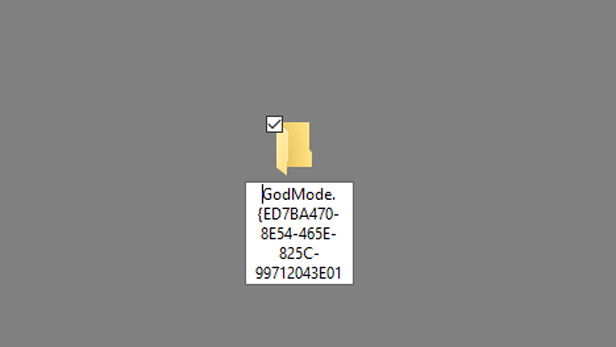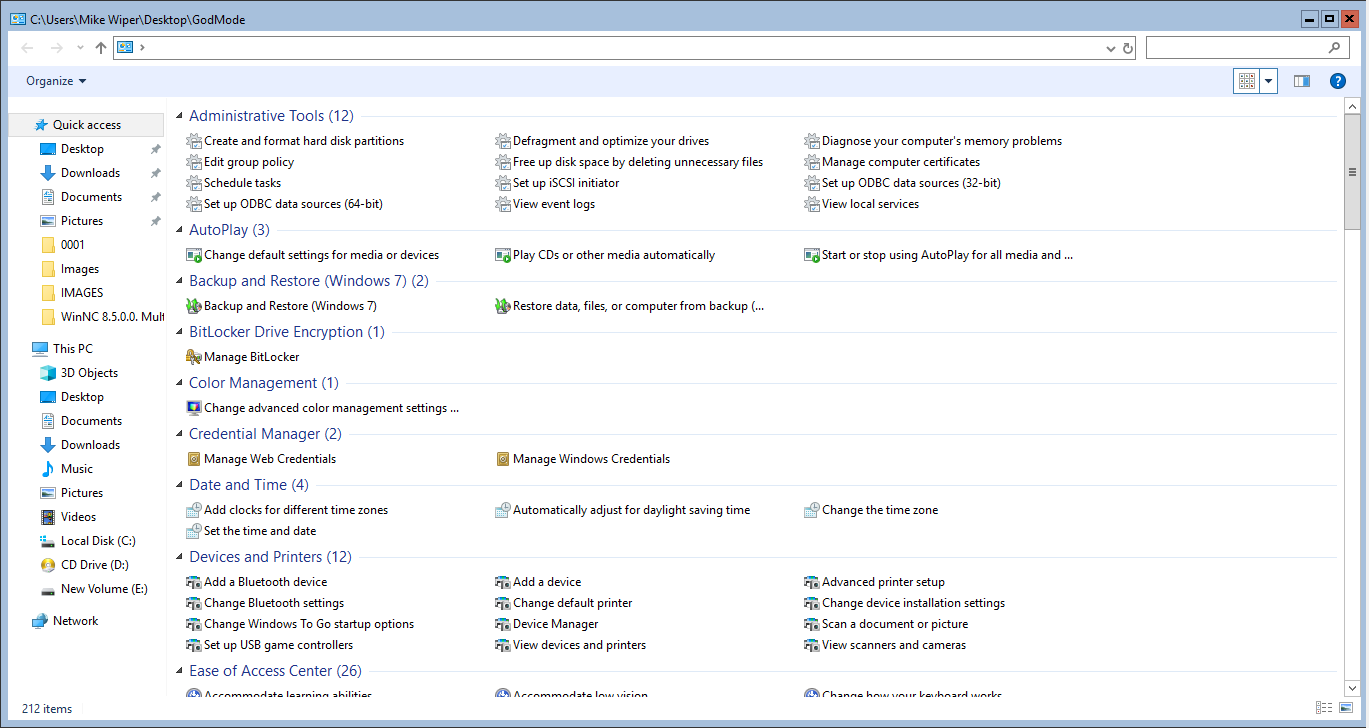Windows 10 é cheia de recursos e truques, mas alguns são mais escondido do que outros ...
O Menu Iniciar secreto
Enquanto o Menu Iniciar padrão funciona muito bem com a lista de aplicativos e blocos, algo extra se esconde abaixo que pode ser útil de vez em quando.
Se você deseja acesso rápido a alguns dos recursos mais sérios, como configurações, sistema ou gerenciamento de disco, há uma maneira bacana de acessá-los por meio do botão Iniciar. Basta clicar com o botão direito em vez do botão esquerdo normal e você verá várias opções disponíveis. Se você quiser ser realmente experiente, basta clicar no botão do Windows + tecla X e o menu Iniciar secreto também aparecerá dessa forma.
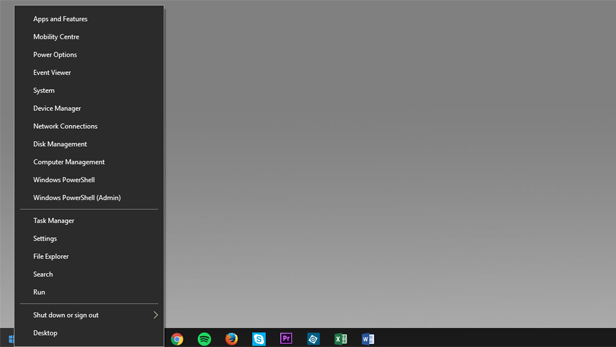
Enquanto o Menu Iniciar padrão funciona muito bem com a lista de aplicativos e blocos, algo extra se esconde abaixo que pode ser útil de vez em quando.
Se você deseja acesso rápido a alguns dos recursos mais sérios, como configurações, sistema ou gerenciamento de disco, há uma maneira bacana de acessá-los por meio do botão Iniciar. Basta clicar com o botão direito em vez do botão esquerdo normal e você verá várias opções disponíveis. Se você quiser ser realmente experiente, basta clicar no botão do Windows + tecla X e o menu Iniciar secreto também aparecerá dessa forma.
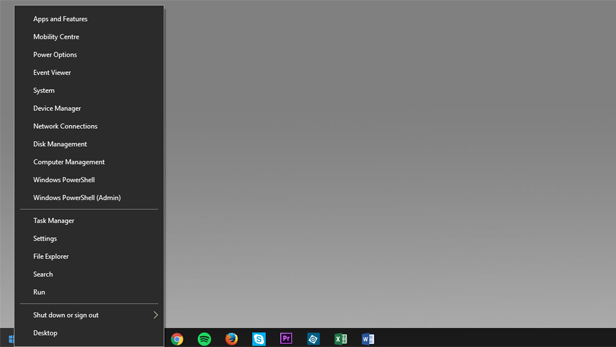
Agite para limpar a tela Você
já se viu com um computador cheio de janelas abertas e não consegue se concentrar em uma delas? Acontece com todos nós em algum momento e a Microsoft tem tentado aliviá-lo desde o Windows 7 com um recurso exclusivo de 'agitação'.
O modo de vibração ainda existe no Windows 10 e passou despercebido por muitos usuários. Tudo o que você precisa fazer é agarrar a janela que deseja focar na barra de título na parte superior, segurar e agitar. Todas as outras janelas abertas serão minimizadas automaticamente. Agitá-lo novamente para trazer tudo de volta.
já se viu com um computador cheio de janelas abertas e não consegue se concentrar em uma delas? Acontece com todos nós em algum momento e a Microsoft tem tentado aliviá-lo desde o Windows 7 com um recurso exclusivo de 'agitação'.
O modo de vibração ainda existe no Windows 10 e passou despercebido por muitos usuários. Tudo o que você precisa fazer é agarrar a janela que deseja focar na barra de título na parte superior, segurar e agitar. Todas as outras janelas abertas serão minimizadas automaticamente. Agitá-lo novamente para trazer tudo de volta.
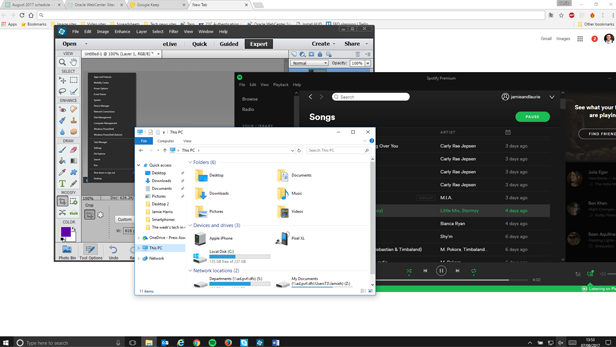
Mostrar botão da área de trabalho
Semelhante ao recurso de vibração, se você encontrar sua tela cheia de janelas e quiser minimizar tudo para voltar à área de trabalho rapidamente, há uma maneira fácil de fazer isso.
Basta clicar no canto inferior direito, à direita da linha, e todas as janelas abertas serão minimizadas. Clique nele novamente e todas as janelas reaparecerão onde você as deixou.
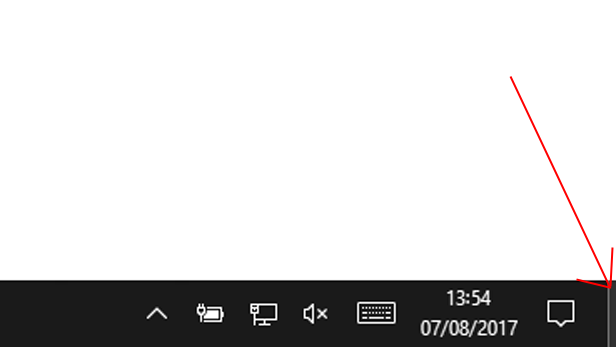
Jogos secretos com Cortana
Cortana, o assistente digital acionado por voz para Windows 10, aparentemente tem o lado divertido de organizar suas reuniões e lidar com suas pesquisas.
Se você tiver um pouco de tempo para queimar, pode jogar Rock Paper Scissors - tudo o que você precisa fazer é digitar na Cortana ou dizer.
Da mesma forma, você pode dizer 'jogue o dado' ou 'lance a moeda' se não tiver nenhuma em mãos.
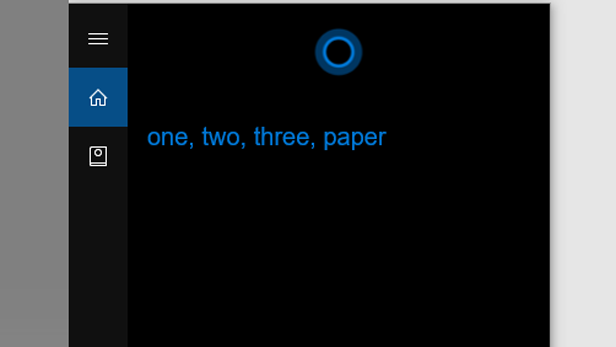
'God Mode' no Windows 10
Se você tiver um pouco de tempo para queimar, pode jogar Rock Paper Scissors - tudo o que você precisa fazer é digitar na Cortana ou dizer.
Da mesma forma, você pode dizer 'jogue o dado' ou 'lance a moeda' se não tiver nenhuma em mãos.
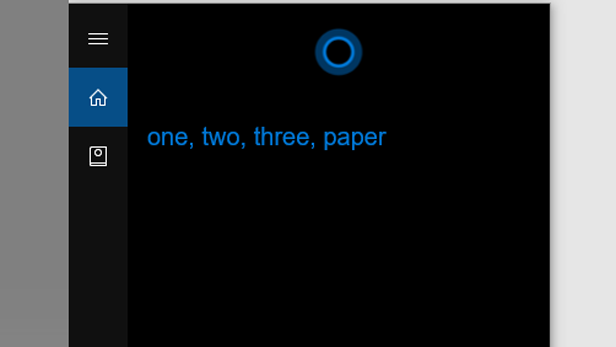
'God Mode' no Windows 10
Deseja ter controle total de tudo em sua máquina com configurações adicionais? Então o God Mode é para você.
Para acessá-lo, você precisará criar uma nova pasta clicando com o botão direito e selecionando Novo , seguido de Pasta em sua área de trabalho.
Renomeie a pasta para o seguinte: . GodMode {ED7BA470-8E54-465E-825C-99712043E01C}
Você pode, em seguida, abri-lo e ajustar as configurações adicionais para o conteúdo do seu coração.
Para acessá-lo, você precisará criar uma nova pasta clicando com o botão direito e selecionando Novo , seguido de Pasta em sua área de trabalho.
Renomeie a pasta para o seguinte: . GodMode {ED7BA470-8E54-465E-825C-99712043E01C}
Você pode, em seguida, abri-lo e ajustar as configurações adicionais para o conteúdo do seu coração.